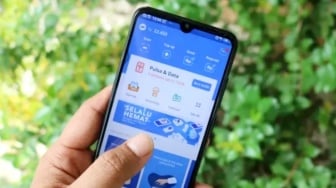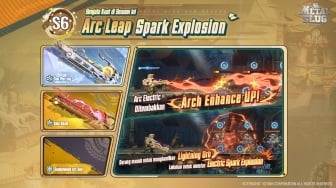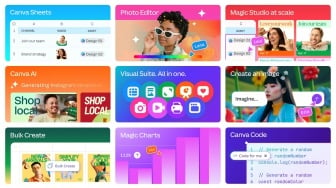Anda juga dapat mengganti nama layer pada tahap ini jika mau.
Langkah kelima :Buka tab Properti
Ini juga harus di sisi kiri.
Langkah keenam : Tekan Hapus Background
Photoshop akan secara otomatis mendeteksi dan menghapus Background dari subjek anda dengan membuat mask. Anda dapat berhenti di sini jika puas dengan gambarnya, atau lanjutkan dengan langkah-langkah berikut untuk melakukan penyesuaian.
Langkah ketujuh : Klik ikon MASK
Ini dapat ditemukan di bawah tajuk Properties
Langah ketujuh : Klik Pilih dan Mask
![Tampilan di Photoshop [trustedreviews]](https://media.suara.com/pictures/653x366/2022/10/27/56454-tampilan-di-photoshop.jpg)
Anda mungkin perlu menggulir sedikit ke bawah untuk menemukan opsi ini.
Langkah kesembilan : Pilih alat Refine Edge Brush
Ini adalah sikat kedua di sebelah kiri.
Baca Juga: 4 Cara Memancarkan Aura Positif dalam Diri agar Lebih Bahagia
Langkah kesepuluh :Gunakan Refine Edge Brush untuk melembutkan tepi mask